Manual de usuario (2) User Guide (16) Manual do utilizador (30)
|
|
|
- Iago Brunelli Barbosa
- 8 Há anos
- Visualizações:
Transcrição
1 Manual de usuario (2) User Guide (16) Manual do utilizador (30)
2 STV26 Manual de usuario Índice 1. Bienvenido 3. Requisitos del sistema 4. Contenido del pack 6. Conexiones 7. Mando a distancia 8. Instalación del software y Drivers 8.1 Instalación del driver 8.2 Instalación Total Media 8.3 Instalación del software del mando 9. Desinstalación del software 9.1 Desinstalación del software del mando 10. Arc Soft Total Media 10.1 Búsqueda de canales 10.2 Funciones de Total Media 10.3 Panel Flotante 10.4 Menú TV 10.5 Menú Fotos 10.6 Menú Vídeo 10.7 Menú Portátil 10.8 Menú Configuración 11. Especificaciones Técnicas 12. Aviso
3 1. Bienvenido Gracias por elegir la tarjeta de televisión STV 26, la mini sintonizadora USB TDT portátil con HDTV que le permitirá convertir su PC en una auténtica televisión en cualquier lugar y disfrutar de la programación digital a la vez que podrá grabar, capturar imágenes e incluso pausar la TV en vivo. A través de este manual le mostraremos cómo conectar y utilizar adecuadamente este dispositivo para obtener el máximo rendimiento. - Sintonizadora externa para señal de televisión y radio digital. - Compatible con los sistemas operativos Microsoft Windows XP, Vista y Windows 7. - Soporta HDTV* (señal de televisión de alta definición) en H.264, con una resolución de hasta 1280x720/1920x1080. * Sujeto a disponibilidad. - La unidad incluye el software Total Media que permite disfrutar de funciones como visor de TV, fotos, vídeos, radio y sincronización con dispositivos externos multimedia. Además la sintonizadora es totalmente compatible con Windows Media Center. - Cuenta con la función Time Shifting (pausa de televisión en vivo), para pausar la programación y retomarla más tarde sin perder un segundo de su programación favorita. - Soporta EPG, teletexto y subtítulos. - Captura de imágenes en formato JPG. - Permite grabar la señal de TV en tiempo real y programar las grabaciones. - Se conecta a través del puerto USB 2.0 sin necesidad de fuente de alimentación externa, garantizando un consumo mínimo. - Incluye dos antenas portátiles (antena doble IEC y antena MCX) y mando a distancia incluidos para captar la señal sin problemas y navegar cómodamente entre las funciones del software. - Tamaño súper reducido que facilita su transporte y hace de esta tarjeta un dispositivo indispensable para los usuarios de equipos portátiles. 3. Requisitos del sistema - Pentium IV 2.0GHz o equivalente AMD Athlon. - Para recepción de canales en alta definición mínimo Intel 2 Duo. - Sistema operativo: Windows XP con el último Service Pack o Windows Vista. - Memoria: 512MB o superior. - Espacio libre en disco: 600MB para la instalación del driver y 2GB para grabación. - Tarjeta gráfica: 1024x768, DirectX 9.0c o compatible - Tarjeta de sonido: tarjeta PCI compatible con AC97 - Unidad de CD o DVD para la instalación del driver y de la aplicación - Un puerto USB 2.0 libre 4. Contenido del pack - Tarjeta sintonizadora STV26 - Mando a distancia - Cable prolongador USB - Antena portátil MCX y antena doble IEC - Adaptador para antena doméstica - CD Driver (contiene manual) - Guía rápida de instalación - Tarjeta de garantía STV26 Manual de usuario Índice 1. Bienvenido 3. Requisitos del sistema 4. Contenido del pack 6. Conexiones 7. Mando a distancia 8. Instalación del software y Drivers 8.1 Instalación del driver 8.2 Instalación del Total Media 8.3 Instalación software del mando 9. Desinstalación del software 9.1 Desinstalación software del mando 10. Arc Soft Total Media 10.1 Búsqueda de canales 10.2 Funciones de Total Media 10.3 Panel Flotante 10.4 Menú TV 10.5 Menú Fotos 10.6 Menú Vídeo 10.7 Menú Portátil 10.8 Menú Configuración 11. Especificaciones Técnicas 12. Aviso 1. Conexión USB 2. Receptor Infrarrojos 3. Entrada para antena portátil IEC, MCX o doméstica Conexiones Conexión antena portátil Antena MCX telescópica Antena doble IEC Español 3
4 Conexión adaptador para antena doméstica Conexión antena doméstica 7. Mando a distancia 1. Encendido/Apagado: Ejecuta/Cierra Total Media 2. Source: Cambio de entrada de señal* * Operativo solo en modelos STV22 y STV24 3. Zoom: Cambia el tamaño de pantalla (ventana o fullscreen) 4. Shutdown: Apaga el sistema operativo del PC 5. Botones numéricos: Permiten acceder a los diferentes canales 6. Canal +: Va al canal siguiente 7. Canal -: Vuelve al canal anterior 8. Volumen +: Aumenta el volumen 9. Volumen -: Disminuye el volumen 10. Vuelve al canal anterior 11. Selección 12. Stop: Función Stop 13. Rec: Función de grabación/pulse otra vez para parar grabación 14. Play: Reproducir 15. Mute: Silencia el audio 16. Botones de dirección 17. Botón Rojo: Vuelve al menú anterior 18. Botón Verde: Captura fotograma 19. Botón Azul: Accede al EPG del canal 20. Botón Amarillo: Ejecuta directamente la TV 8. Instalación del software La unidad incorpora un CD con el software y la aplicación Total Media. Antes de instalar el software conecte la tarjeta STV26 TDT a su PC STV26 Manual de usuario Índice 1. Bienvenido 3. Requisitos del sistema 4. Contenido del pack 6. Conexiones 7. Mando a distancia 8. Instalación del software y Drivers 8.1 Instalación del driver 8.2 Instalación del Total Media 8.3 Instalación software del mando 9. Desinstalación del software 9.1 Desinstalación software del mando 10. Arc Soft Total Media 10.1 Búsqueda de canales 10.2 Funciones de Total Media 10.3 Panel Flotante 10.4 Menú TV 10.5 Menú Fotos 10.6 Menú Vídeo 10.7 Menú Portátil 10.8 Menú Configuración 11. Especificaciones Técnicas 12. Aviso Paso 1.Al conectar su STV26 al PC el sistema detectará el nuevo dispositivo. Haga clic en Cancel (Cancelar). Paso 2. Inserte el CD Driver en el lector de CD Rom de su PC. El instalador se ejecutará automáticamente. De no ser así, entre en el menú Mi PC, haga doble clic en la unidad de CD ROM y ejecute el archivo Autorun.exe. Paso 3. Haga clic en Quick Installation (Instalacion Rápida) Paso 4. Seleccione Typical Installation /Instalación Típica (Recomendado) o Custom Installation (Instalación Personalizada) si desea seleccionar las aplicaciones a instalar. Haga clic en Install (Instalar) Se instalarán en su PC, por el siguiente orden, los drivers, el software Totalmedia y la aplicación de control del mando a distancia. Español 4
5 8.1 Instalación del driver Haga clic en Start para instalar los drivers de la sintonizadora. Si desea cancelar la instalación haga clic en Cancel Espere hasta que termine la instalación y haga clic en OK 8.2 Instalación Total Media 3.5 Paso 1. Haga clic en Next (Siguiente) para instalar el software Total Media de Arcsoft. STV26 Manual de usuario Índice 1. Bienvenido 3. Requisitos del sistema 4. Contenido del pack 6. Conexiones 7. Mando a distancia 8. Instalación del software y Drivers 8.1 Instalación del driver 8.2 Instalación del Total Media 8.3 Instalación software del mando 9. Desinstalación del software 9.1 Desinstalación software del mando 10. Arc Soft Total Media 10.1 Búsqueda de canales 10.2 Funciones de Total Media 10.3 Panel Flotante 10.4 Menú TV 10.5 Menú Fotos 10.6 Menú Vídeo 10.7 Menú Portátil 10.8 Menú Configuración 11. Especificaciones Técnicas 12. Aviso Paso 2. Por favor lea los términos de licencia de uso del software. Si está de acuerdo haga clic en Yes (Sí) para continuar la instalación. De lo contrario haga clic en No y la instalación se cancelará automáticamente. Paso 3. Introduzca un nombre de usuario en User Name (Nombre de Usuario) y el de su empresa (si procede) en Company Name En License Key (Clave de Licencia) introduzca el número de serie que encontrará en el sobre del CD. Haga clic en Next (Siguiente) Paso 4. Haga clic en Next (Siguiente) para seguir con la instalacion. Se creará una carpeta en C: \Archivos de programa\arcsoft\totalmedia donde se instalarán todos los archivos del software. Español 5
6 Paso 5. El programa de instalación creará un icono de acceso rápido al software. Haga clic en Next (Siguiente) para confirmar. Paso 6. Haga clic en Finish (Finalizar) para terminar la instalacion del software. STV26 Manual de usuario Índice 1. Bienvenido 3. Requisitos del sistema 4. Contenido del pack 6. Conexiones 7. Mando a distancia 8. Instalación del software y Drivers 8.1 Instalación del driver 8.2 Instalación del Total Media 8.3 Instalación software del mando 9. Desinstalación del software 9.1 Desinstalación software del mando 10. Arc Soft Total Media 10.1 Búsqueda de canales 10.2 Funciones de Total Media 10.3 Panel Flotante 10.4 Menú TV 10.5 Menú Fotos 10.6 Menú Vídeo 10.7 Menú Portátil 10.8 Menú Configuración 11. Especificaciones Técnicas 12. Aviso 8.3 Instalación del software del mando a distancia Paso 1. Haga clic en Next (Siguiente) para comenzar a instalar el software del mando a distancia. Espere hasta que se complete la instalación Paso 2. Una vez finalizada la instalación le recomendamos reinicie su ordenador. Seleccione Yes, I want to restart my computer now y haga clic en Finish (Finalizar) Si no desea reiniciar su equipo seleccione No, I will restart my computer later 9. Desinstalación del software Paso 1. Inserte e CD driver en el lector. Haga clic en Quick Uninstalation (Desinstalación rápida) para empezar a desinstalar el software Paso 2. Seleccione Typical Uninstallation (Desinstalación Típica) y haga clic en Uninstall (Desinstalar) para comenzar a desinstalar el software. Paso 3. Seleccione Remove (Eliminar) y haga clic en Next (Siguiente) para empezar a desinstalar los compenentes. Paso 4. Haga clic en Finish (Terminar) para finalizar la desinstalación. Español 6
7 9.1 Desinstalación del software del mando a distancia 1. Pulse en Inicio..Programas /Hivision Multimedia../Uninstallation/Quick Uninstallation 2. Espere hasta que el proceso de desinstalación se haya completado. Para ejecutar Total Media haga clic en el icono instalado en su escritorio o acceda a través de Inicio, Programas, Arcsoft Totalmedia 3.5, Totalmedia Búsqueda de canales Paso 1. Ejecute Total Media y haga clic en TV. STV26 Manual de usuario Índice 1. Bienvenido 3. Requisitos del sistema 4. Contenido del pack 6. Conexiones 7. Mando a distancia 8. Instalación del software y Drivers 8.1 Instalación del driver 8.2 Instalación del Total Media 8.3 Instalación software del mando 9. Desinstalación del software 9.1 Desinstalación software del mando 10. Arc Soft Total Media 10.1 Búsqueda de canales 10.2 Funciones de Total Media 10.3 Panel Flotante 10.4 Menú TV 10.5 Menú Fotos 10.6 Menú Vídeo 10.7 Menú Portátil 10.8 Menú Configuración 11. Especificaciones Técnicas 12. Aviso Paso 2.En la siguiente pantalla haga clic en Siguiente. Paso 3.Seleccione de la lista el país donde se encuentre en esos momentos (p.e. España) y haga clic en Siguiente Español 7
8 Paso 4. Haga clic en Inicio para empezar la búsqueda de canales (Seleccione usar LCN para ordenar por transpondedor) Paso 5.Haga clic en Aceptar una vez finalizada la búsqueda de canales (El número de canales encontrados dependerá de su localización) STV26 Manual de usuario Índice 1. Bienvenido 3. Requisitos del sistema 4. Contenido del pack 6. Conexiones 7. Mando a distancia 8. Instalación del software y Drivers 8.1 Instalación del driver 8.2 Instalación del Total Media 8.3 Instalación software del mando 9. Desinstalación del software 9.1 Desinstalación software del mando 10. Arc Soft Total Media 10.1 Búsqueda de canales 10.2 Funciones de Total Media 10.3 Panel Flotante 10.4 Menú TV 10.5 Menú Fotos 10.6 Menú Vídeo 10.7 Menú Portátil 10.8 Menú Configuración 11. Especificaciones Técnicas 12. Aviso Paso 6. Haga clic en Acabar para terminar el proceso de búsqueda de canales Paso 7.Ahora ya podrá ver sus canales de TV Digital Terrestre a través de Total Media. Español 8
9 10.2 Funciones de Total Media Bienvenido a Total Media, esta aplicación le permitirá ver, grabar vídeos, fotos y sincronizar con dispositivos electrónicos. Aviso: Algunas versiones de Total Media no tienen disponibles todas las funciones. Dependerá del modelo de la gama STV haya adquirido Panel Flotante Las barras flotantes aparecen en la parte superior e inferior de la pantalla de Total Media al mover el ratón. A continuación le mostramos la barra superior: STV26 Manual de usuario Índice 1. Bienvenido 3. Requisitos del sistema 4. Contenido del pack 6. Conexiones 7. Mando a distancia 8. Instalación del software y Drivers 8.1 Instalación del driver 8.2 Instalación del Total Media 8.3 Instalación software del mando 9. Desinstalación del software 9.1 Desinstalación software del mando 10. Arc Soft Total Media 10.1 Búsqueda de canales 10.2 Funciones de Total Media 10.3 Panel Flotante 10.4 Menú TV 10.5 Menú Fotos 10.6 Menú Vídeo 10.7 Menú Portátil 10.8 Menú Configuración 11. Especificaciones Técnicas 12. Aviso Volver al menú principal 2. Volver a la pantalla anterior 3. Ayuda 4. Minimizar pantalla 5. Redimensionar pantalla 6. Cerrar Total Media La barra inferior nos muestras las siguiente opciones ) Play/Pausa/Time Shift 2) Stop 3) Grabar: Pulse para grabar 4) Avance/Retroceso Rápido 5) Anterior/Siguiente 6) Mute: Pulse para activar/desactivar el sonido 7) -/+ VOL: Pulse para bajar o subir el volumen 8) -/+ CH: Pulse para bajar o subir de canal 9) Favoritos: Lista de favoritos 10) Relación aspecto: Pulse para cambiar el modo 4:3 a 16:9 o viceversa. 11) MTS: Pulse para cambiar el idioma del canal (función disponible solo en aquellos canales que ofrezcan más de un idioma) 12) Cap. Fotograma: Pulse para capturar un fotograma 13) Subtitulo: Pulse para activar/desactivar subtítulos (sólo disponible para aquellos programas que contengan subtítulos) 10.4 Menú TV Para usar las funciones que ofrece Total Media, podremos usar las teclas del mando o el ratón Pantalla completa Podrá ampliar el tamaño de la ventana o de la pantalla pulsado el botón Zoom del mando o haciendo doble clic sobre la pantalla. Para volver al tamaño anterior pulse el botón Esc (Escape) de su teclado o vuelva a hacer doble clic con el ratón sobre la pantalla. Español 9
10 EPG Pulsando la opción EPG podrá obtener la guía de programas de los canales sintonizados y añadir grabaciones. Nota: La visualización del EPG es suministrada por el canal, por lo que si el canal no la tiene disponible, Totalmedia no podrá mostrarla Canales Pulsando la opción Canales podrá ver la lista de canales completa obtenida anteriormente en la búsqueda. Podrá elegir ver el listado de canales de TV, los de Radio Digital, solo los canales del listado de Favoritos o todos ellos a la vez pulsando sobre el icono Tipo de canal y eligiendo la opción que prefiera. Para crear una Lista de Favoritos sitúese sobre el canal que quiera añadir y pulse sobre Añadir a Favoritos. STV26 Manual de usuario Índice 1. Bienvenido 3. Requisitos del sistema 4. Contenido del pack 6. Conexiones 7. Mando a distancia 8. Instalación del software y Drivers 8.1 Instalación del driver 8.2 Instalación del Total Media 8.3 Instalación software del mando 9. Desinstalación del software 9.1 Desinstalación software del mando 10. Arc Soft Total Media 10.1 Búsqueda de canales 10.2 Funciones de Total Media 10.3 Panel Flotante 10.4 Menú TV 10.5 Menú Fotos 10.6 Menú Vídeo 10.7 Menú Portátil 10.8 Menú Configuración 11. Especificaciones Técnicas 12. Aviso Desde el mosaico del canal podrá ampliar a pantalla completa haciendo clic sobre el icono situado en la esquina inferior derecha de la pantalla Mosaico. Dependiendo la cantidad de canales obtenidos en la escaneo aparecerán una o varias páginas de canales Grabación de TV La grabación de programas puede realizarse de dos modos: 1. Pulsando el botón Rec del mando a distancia 2. Pulsando sobre el icono Rec del panel flotante inferior. Para parar la grabación vuelva a pulsar sobre el botón REC o pulse en STOP. Para programar una grabación puede hacerlo desde el modulo EPG o desde el módulo Horario Grabación desde el módulo EPG 1. Desde el módulo EPG, seleccione de la ventana de la derecha el programa que desee añadir a la lista de grabaciones. 2. Haga doble clic sobre el programa y pulse Grabar. Español 10
11 Grabación desde el módulo HORARIO En el módulo Horario haga clic en Agregar. En la ventana que aparece seleccione el canal que quiere grabar, la frecuencia de grabación (si una sola vez, cada día, cada semana, etc) así como la fecha en que ha de realizarse y la hora de comienzo y de finalización de la misma. Seleccione si desea que se apague el ordenador una vez finalizada la grabación. Una vez seleccionados todos los parámetros de la grabación haga clic en Guardar. Las grabaciones se guardarán automáticamente en la carpeta Mis Documentos/Mis Videos. Para elegir otra carpeta de destino de las grabaciones pulse en el menú principal Configuración - General - Almacenamiento de grabación de video y especifique la carpeta en la que se guardarán las grabaciones. Pulsando la opción Grabación de TV tendremos acceso a las grabaciones realizadas. Estas grabaciones las podremos cortar, cambiar de nombre de archivo o borrar si pulsamos sobre el titulo. Podemos elegir si pre-visualizar los archivos en miniaturas o ver el listado de los mismos. Para ello seleccione la opción que desee en el desplegable Visualizar de la izquierda. También es posible elegir cómo ordenar sus archivos grabados. Seleccione en el desplegable si desea ordenar los archivos por: Nombre, Tamaño o Fecha de Grabación. STV26 Manual de usuario Índice 1. Bienvenido 3. Requisitos del sistema 4. Contenido del pack 6. Conexiones 7. Mando a distancia 8. Instalación del software y Drivers 8.1 Instalación del driver 8.2 Instalación del Total Media 8.3 Instalación software del mando 9. Desinstalación del software 9.1 Desinstalación software del mando 10. Arc Soft Total Media 10.1 Búsqueda de canales 10.2 Funciones de Total Media 10.3 Panel Flotante 10.4 Menú TV 10.5 Menú Fotos 10.6 Menú Vídeo 10.7 Menú Portátil 10.8 Menú Configuración 11. Especificaciones Técnicas 12. Aviso Por último Total Media le permite grabar los archivos seleccionados a un CD o DVD. Para ello su PC debe tener una unidad grabadora de CD-R o DVD-R. Seleccione los archivos que desee grabar y haga clic en Grabar a un disco Timeshift La unidad STV26 cuenta con la función Time Shifting o pausa de la programación en vivo, para evitar que el usuario se pierda sus programas favoritos por una interrupción. Cuando la opción Time Shift (desfase temporal) está activa, el programa guarda la grabación como un archivo de vídeo en el PC. Gracias a esto, puede acceder a los minutos perdidos de la programación y seguir viendo su programa favorito justo donde lo dejó. Para activar esta opción pulse en el menú inicial en TV - Valores - Configuración de TV y seleccione la opción Activado en el desplegable Desfase Temporal. Una vez activado haga clic en Aplicar para guardar la configuración Teletexto La función Teletexto estará disponible en los canales de TV que ofrezcan el servicio y que cuenten con una recepción de señal óptima (el Teletexto es un servicio de cada canal, por lo que a veces es posible que no este disponible). Esta función ofrece las siguientes opciones: TV directo Pantalla completa o Inicio Teletexto. - TV en directo: Veremos el canal de TV en modo mosaico en la parte inferior izquierda de la pantalla. - Pantalla completa: veremos la pantalla de Teletexto en modo completa - Inicio Teletexto: Mostrara la pantalla inicial del teletexto. Con los botones de colores podremos acceder de forma directa a los diferentes apartados del teletexto haciendo clic sobre ellos. Español 11
12 Valores En este apartado podrá configurar los siguientes parámetros: I. Reiniciar la señal de TV II. Editar canales III. Configuración de TV IV. Importar lista de canales V. Exportar lista de canales I. Reiniciar la señal de TV: Este apartado nos permitirá realizar una nueva búsqueda de canales, borrando la configuración anterior. II. Editar canales: Desde este menú podremos ordenar los canales pulsando sobre el canal y moviéndolo con las flechas arriba y abajo. Para borrar un canal selecciónelo y pulse sobre el icono de la Papelera. Para cambiar el nombre del canal selecciónelo pulse sobre el icono A_ e introduzca el nuevo nombre. La opción LCN (Número de canal local) permite ordenar la lista automáticamente con el orden de los transponedores de su provincia. STV26 Manual de usuario Índice 1. Bienvenido 3. Requisitos del sistema 4. Contenido del pack 6. Conexiones 7. Mando a distancia 8. Instalación del software y Drivers 8.1 Instalación del driver 8.2 Instalación del Total Media 8.3 Instalación software del mando 9. Desinstalación del software 9.1 Desinstalación software del mando 10. Arc Soft Total Media 10.1 Búsqueda de canales 10.2 Funciones de Total Media 10.3 Panel Flotante 10.4 Menú TV 10.5 Menú Fotos 10.6 Menú Vídeo 10.7 Menú Portátil 10.8 Menú Configuración 11. Especificaciones Técnicas 12. Aviso Una vez realizados los cambios haga clic sobre la opción Guardar III. Configuración de TV -Subtítulos: Las opción Subtítulo muestra u oculta los subtítulos del canal. Seleccione la opción que desee. (Sólo en los canales con esta función disponible). - Las opciones Audio y Estándar de Video sólo están disponibles para sintonizadores analógicos. - EPG para TV Digital. Si sus canales ya reciben EPG no podrá elegir opciones en este menú. IV. Importar lista de canales Seleccione la carpeta que contiene la lista de canales que quiera importar. V. Exportar lista de canales Especifique un nombre para el archivo que creará a la hora de guardar su lista de canales 10.5 Menú Fotos En el menú Fotos podrá acceder a las siguientes opciones: - Reproducir - Valores - Imprimir - Edite - Grabar a un disco Reproducir Para reproducir sus fotos o capturas seleccione la carpeta en la que tenga almacenadas sus imágenes y pulse Reproducir Valores Cuando se muestran las imágenes de la carpeta seleccionada éstas se visualizan en modo Slide Show (presentación automática). Podrá configurar los parámetros de dicha presentación: - Intervalo: Seleccione el tiempo de transición entre imágenes (desde 2 a 20 segundos). - Transiciones: Seleccione el efecto de transición entre imágenes. Seleccione en el desplegable entre las si guientes opciones: Panorámica y zoom, Desvanecerse, Rollo, Paso de página, Artista alfa, Ninguno. - Banda sonora: Seleccione para añadir música a su presentación. Pulse en Agregar y seleccione el archivo que quiera utilizar (en formato MP3 o WMV) Puede seleccionar más de un archivo. Una vez agregados los archivos de música puede marcar la opción Ajustar a la banda sonora (Ajustará el tiempo de reproducción del archivo de música a la duración de la presentación) Español 12
13 Imprimir Esta opción le permitirá imprimir cualquier imagen en su impresora permitiéndole elegir entre diferentes opciones como el tamaño de impresión y el tamaño de papel. STV26 Manual de usuario Índice 1. Bienvenido 3. Requisitos del sistema 4. Contenido del pack 6. Conexiones 7. Mando a distancia 8. Instalación del software y Drivers 8.1 Instalación del driver 8.2 Instalación del Total Media 8.3 Instalación software del mando 9. Desinstalación del software 9.1 Desinstalación software del mando 10. Arc Soft Total Media 10.1 Búsqueda de canales 10.2 Funciones de Total Media 10.3 Panel Flotante 10.4 Menú TV 10.5 Menú Fotos 10.6 Menú Vídeo 10.7 Menú Portátil 10.8 Menú Configuración 11. Especificaciones Técnicas 12. Aviso Edite La opción estará disponible cuando tenga seleccionada la carpeta que contiene las imágenes. Con esta opción podrá recortar, reducir ojos rojos, girar, dar efectos de luz, etc. a sus fotografías. Grabar a un disco Total Media le permite grabar los archivos seleccionados a un CD o DVD. Para ello su PC ha de contar con una unidad grabadora de CD-R o DVD-R. Seleccione los archivos que desee grabar y haga clic en Grabar a un disco 10.6 Menú Vídeo En el menú de Video podrá capturar y/o grabar sus videos a CD/DVD Capturar Le permite capturar desde una fuente de vídeo externa. Importante. Esta opción sólo está disponible en modelos con entrada de vídeo (STV24). Español 13
14 Grabar a un disco Pulse sobre el archivo de vídeo que quiera grabar. Total Media le dará la opción de editarlo para recortar partes no deseadas. Una vez finalizado el proceso de edición pulse sobre Grabar a un disco para comenzar el proceso de grabación. Nota: Es necesario disponer de unidad grabadora de CDR/DVDR Valores Podrá mostrar u ocultar los subtitulos y configurar los parámetros de captura. Importante. Opción sólo disponible en modelos con capturadora externa (STV24) 10.7 Menú Portátil El menú Portátil le permitirá sincronizar con dispositivos externos (IPOD, Vídeo, Sony PSP, Windows Mobile Device) para la copia de archivos entre el Dispositivo y el PC. STV26 Manual de usuario Índice 1. Bienvenido 3. Requisitos del sistema 4. Contenido del pack 6. Conexiones 7. Mando a distancia 8. Instalación del software y Drivers 8.1 Instalación del driver 8.2 Instalación del Total Media 8.3 Instalación software del mando 9. Desinstalación del software 9.1 Desinstalación software del mando 10. Arc Soft Total Media 10.1 Búsqueda de canales 10.2 Funciones de Total Media 10.3 Panel Flotante 10.4 Menú TV 10.5 Menú Fotos 10.6 Menú Vídeo 10.7 Menú Portátil 10.8 Menú Configuración 11. Especificaciones Técnicas 12. Aviso 10.8 Menú Configuración En el menú Configuración podrá configurar los valores de generales del dispositivo General - Creación de discos: Seleccione el sistema de TV en el que visualizará posteriormente los discos grabados. Seleccione entre PAL/NTSC - Impresora: Elija la impresora predeterminada por defecto. - Almacenamiento de fotogramas: Elija la carpeta donde quiera almacenar sus capturas de pantalla. - Almacenamiento grabación de video: Elija la carpeta donde quiera almacenar sus archivos de vídeo así como la calidad por defecto del mismo (HQ, LP, EP) - Ajustes de Pantalla: Elija el formato de pantalla por defecto entre 4:3 o 16:9 (panorámico) Así mismo elija el modo Desentrelazar : Fra (inteligente) Til (pasado) Por último puede elegir el efecto de transición entre las pantallas de Total Media : 2D o 3D. - Acerca de Total Media : Le indica la versión del software Total Media que está utilizando TV - Reiniciar la señal de TV: Reinicia la búsqueda de canales - Editar canales: Configuración de la lista de canales - Configuración de TV: Configuración de subtítulos y Timeshift (Desfase temporal) - Importar lista de canales: Seleccionar lista de canales. - Exportar lista de canales: Seleccionar carpeta de destino para guardar la lista de canales Vídeo - Subtítulo: Elija el archivo que contendrán los subtítulos del archivo de vídeo. - Configuración de captura: Especifique el dispositivo de vídeo desde el cual se capturará la imagen, el tipo de entrada del mismo, el estándar, el dispositivo de audio y la entrada de sonido. Nota: La configuración de captura está solo disponible en unidades con captura desde fuentes externas como STV24. Español 14
15 Fotos - Intervalo: Podrá especificar el tiempo entre imágenes durante la opción Slide Show (desde 2 a 20 segun dos). - Transiciones: Podrá elegir el efecto de transición entre imágenes. Para ellos seleccione en el desplegable entre las siguientes: Panorámica y zoom, Desvanecerse, Rollo, Paso de página, Artista alfa, Ninguno. 11. Especificaciones Técnicas Interfaz: USB 2.0 Alta Velocidad Sintonizador: 75 Ohm (UHF/VHF) antena TV Sistema de TV Digital: - Frecuencia: 51~862 MHz - Transmisión: 2K FFT o 8K FFT demodulador COFDM (compatible con DVB-T: ETS ) - Code Rate: 1/2, 2/3, 3/4, 5/6 y 7/8 - Intervalo: 1/4, 1/8, 1/16, 1/32 - Constelación: QPSK, 16QAM, 64QAM - Ancho de banda: 6, 7, 8 MHz Mando a distancia: Control por infrarrojos Tamaño: 88x28x17 mm 12. Aviso: Reciclaje de baterías Este símbolo en el producto o sus baterías significa que ni este producto ni sus baterías deben desecharse junto con el resto de la basura doméstica. En este caso, es su responsabilidad llevarlo a un punto de recogida adecuado para el reciclaje de baterías y equipos eléctricos y electrónicos. la recogida selectiva y el reciclaje ayudarán a conservar los recursos naturales y a evitar posibles consecuencias negativas para la salud del hombre y el medioambiente debidas a la posible presencia de sustancias peligrosas en baterías y equipos eléctricos y electrónicos desechados de forma inadecuada. STV26 Manual de usuario Índice 1. Bienvenido 3. Requisitos del sistema 4. Contenido del pack 6. Conexiones 7. Mando a distancia 8. Instalación del software y Drivers 8.1 Instalación del driver 8.2 Instalación del Total Media 8.3 Instalación software del mando 9. Desinstalación del software 9.1 Desinstalación software del mando 10. Arc Soft Total Media 10.1 Búsqueda de canales 10.2 Funciones de Total Media 10.3 Panel Flotante 10.4 Menú TV 10.5 Menú Fotos 10.6 Menú Vídeo 10.7 Menú Portátil 10.8 Menú Configuración 11. Especificaciones Técnicas 12. Aviso Para obtener más información acerca de dónde desechar baterías y equipos eléctricos o electrónicos, póngase en contacto con la oficina local de su ciudad/municipio. Español 15
16 STV26 User Guide Index 1. Welcome 2. Features 3. System Requirements 4. Content 6. Connections 7. Remote Control 8. Software and Driver Installation 8.1 Driver installation 8.2 Total Media Installation 8.3 Remote control software installation 9. Software Uninstallation 9.1 Remote control software uninstallation 10.1 Channel Scan 10.2 Total Media Functions 10.3 Total Media Bar 10.4 TV Menu 10.5 Pictures Menu 10.6 Video Menu 10.7 Portable Menu 10.8 Setup Menu 11. Technical Specifications 12. Warning
17 1. Welcome Thanks for choosing STV26, the USB TV Tuner compliant with HDTV which will allow you to turn your PC or laptop into a complete TV anywhere and enjoy the great variety of channels of Digital Television, record your favourite programs, make screenshots and even pause the live TV. Through this user guide we will show you how to connect and use properly this device to get the best performance. 2. Features - Pure DVB-T USB TV Tuner for Digital TV and Radio. - Fully compliant with Microsoft Windows XP, Vista and Windows 7 - HDTV Supported* (High Definition TV) in H.264, with a resolution up to 1280x720/1920x1080. * HDTV is subject to channel availability. - Includes Total Media software to enjoy functions like playback of TV, pictures, videos and radio or synchronize files with multimedia external devices. Besides, the unit is compliant with Windows Media Center. - Time Shifting function supported. - EPG, Teletext and Subtitles supported - Captures pictures in JPG format. - STV20 allows you to record live TV and setup schedule recordings. - USB 2.0 connection. The unit doesn t need external power supply and it guarantees a minimum power consuption. - Two portable antennas (MCX and double IEC) and remote control included to receive DVB-T signal and manage all the functions and programs easily. - Its minimum size makes the unit easier to carry and turns it in a very useful device for laptop users. 3. System Requirements - Pentium IV 2.0GHz or AMD Athlon. - For high quality definition TV Channels reception: Intel Core 2 Duo. - OS: Windows XP with the last Service Pack or Windows Vista - 512MB of memory or higher - Free disk space: at least 600MB for driver installation and 2GB for recording - Graphic Card: 1024x768, DirectX 9.0c or compliant - Sound Card: PCI card compliant with AC97 - CD or DVD-ROM for driver and application installation - An available USB 2.0 port 4. Content - Mini DVB-T USB TV Tuner STV26 - Remote Control - USB Cable - MCX and IEC double portable antenna - IEC to MCX adaptor - CD Driver (user guide included) - Quick Installation Guide - Warranty Card 1. USB Connection 2. Infrared receiver 3. Input for portable or home antenna. STV26 User Guide Index 1. Welcome 2. Features 3. System requirements 4. Content 6. Connetions 7. Remote Control 8. Software and Driver Installation 8.1 Driver Installation 8.2 Total Media Installation 8.3 Remote control software installation 9. Software Uninstallation 9.1 Remote control software uninstallation 10.1 Channel Scan 10.2 Total Media Functions 10.3 Total Media Bars 10.4 TV Menu 10.5 Pictures Menu 10.6 Video Menu 10.7 Portable Menu 10.8 Setup Menu 11. Technical Specifications 12. Warning Connections Portable antenna connections Telescopic MCX Antenna Double IEC antenna English 17
18 Home antenna connection Home Antenna Connection 7. Remote Control 1. On/Off: Run/Close Total Media 2. Source: Change input source* * Only available in the models STV22 and STV24 3. Zoom: Change the size of the screen (window size or fullscreen) 4. Shutdown: Turn the OS off. 5. Numeric Buttons: Allows you to enter the channel numbers. 6. Channel +: Next channel 7. Channel -: Previous channel 8. Volume +: Increase the volume 9. Volume -: Dicrease the volume 10. Go to previous menu 11. Enter 12. Stop 13. Rec: Recording Function. Press again to stop the recording. 14. Play 15. Mute: Enable/Disable audio signal 16. Arrow Buttons 17. Red Button: Go to previous menu 18. Green Button: Screen Shot 19. Blue Button: Access to EPG function 20. Yellow Button: Run TV STV26 User Guide Index 1. Welcome 2. Features 3. System requirements 4. Content 6. Connetions 7. Remote Control 8. Software and Driver Installation 8.1 Driver Installation 8.2 Total Media Installation 8.3 Remote control software installation 9. Software Uninstallation 9.1 Remote control software uninstallation 10.1 Channel Scan 10.2 Total Media Functions 10.3 Total Media Bars 10.4 TV Menu 10.5 Pictures Menu 10.6 Video Menu 10.7 Portable Menu 10.8 Setup Menu 11. Technical Specifications 12. Warning 8. Software and Driver Installation STV26 includes a CD driver with its software and the program Total Media. Before installing the software please connect the TV Card to your computer through the USB port. Step 1. Once you plug the unit to the USB port of your PC or laptop the system will recognize the new device, and the Windows Assistant for a new device will be shown. Click on Cancel. Step 2. Enter the CD Driver in the CD ROM unit of your PC or Laptop. The installation program will run automatically; if not, select My PC icon, double click over CD ROM unit and double click on Autorun.exe file. Step 3. Click on Quick Installation. Step 4. Select the option Typical Installation (recommended) or Custom Installation. Click on Install and the following content will be installed in your PC: the drivers or the unit, Total Media software and remote control application. English 18
19 8.1 Driver Installation Click on Start to install the drivers of the unit. If you want to cancel the installation process, click on Cancel. Wait until the installation will be finished and click on Ok. 8.2 Total Media 3.5 Installation Step 1. Click on Next to install the software Total Media from Arc Soft. STV26 User Guide Index 1. Welcome 2. Features 3. System requirements 4. Content 6. Connetions 7. Remote Control 8. Software and Driver Installation 8.1 Driver Installation 8.2 Total Media Installation 8.3 Remote control software installation 9. Software Uninstallation 9.1 Remote control software uninstallation 10.1 Channel Scan 10.2 Total Media Functions 10.3 Total Media Bars 10.4 TV Menu 10.5 Pictures Menu 10.6 Video Menu 10.7 Portable Menu 10.8 Setup Menu 11. Technical Specifications 12. Warning Step 2. Please read carefully the License Terms of the software. Click on Yes if you agree, if you don t agree click on No and the installation process will be cancel automatically. Step 3. Enter an User Name and a Company Name (optional). Enter the serial number in License Key field (you will find the serial number in the CD envelope). Click on Next to continue. Step 4. Click on Next to continue the installation. All the files of the software will be saved in the following directory: C:\Archivos de programa\arcsoft\totalmedia. English 19
20 Step 5. During installation, a software icon will be created in your desktop. Click on Next to confirm. Step 6. Click on Finish to finish the software installation. STV26 User Guide Index 1. Welcome 2. Features 3. System requirements 4. Content 6. Connetions 7. Remote Control 8. Software and Driver Installation 8.1 Driver Installation 8.2 Total Media Installation 8.3 Remote control software installation 9. Software Uninstallation 9.1 Remote control software uninstallation 10.1 Channel Scan 10.2 Total Media Functions 10.3 Total Media Bars 10.4 TV Menu 10.5 Pictures Menu 10.6 Video Menu 10.7 Portable Menu 10.8 Setup Menu 11. Technical Specifications 12. Warning 8.3 Remote Control Software Installation Step 1. Click on Next to start the remote control application installation. Wait until the process has been finished. Step 2. We recommend to reboot your computer after installation. Select Yes, I want to restart my computer now and click on Finish. If you don t want to restart your computer select the following option: No, I will restart my computer later. 9. Software Uninstallation Step 1. Insert the CD driver in the CD ROM unit of your PC or Laptop. Click on Quick Uninstallation to start to uninstall the software. Step 2. Select Typical Uninstallation and click on Uninstall to start to uninstall the software. Step 3. Select Remove and click on Next. Step 4. Click on Finish. English 20
Guia Rápido. Receptor Full Seg
 Guia Rápido Receptor Full Seg Guia Rápido Índice 1. Conteúdo da Embalagem 3 2. Principais Características 3 2.1. Requisitos do Sistema 3 3. Procedimento de Instalação 3 3.1. Instalação do Driver do Dispositivo
Guia Rápido Receptor Full Seg Guia Rápido Índice 1. Conteúdo da Embalagem 3 2. Principais Características 3 2.1. Requisitos do Sistema 3 3. Procedimento de Instalação 3 3.1. Instalação do Driver do Dispositivo
User Guide Manual de Utilizador
 2400 DPI OPTICAL GAMING MOUSE User Guide Manual de Utilizador 2014 1Life Simplify it All rights reserved. www.1-life.eu 2 2400 DPI OPTICAL GAMING MOUSE ENGLISH USER GUIDE...4 MANUAL DE UTILIZADOR PORTUGUÊS...18
2400 DPI OPTICAL GAMING MOUSE User Guide Manual de Utilizador 2014 1Life Simplify it All rights reserved. www.1-life.eu 2 2400 DPI OPTICAL GAMING MOUSE ENGLISH USER GUIDE...4 MANUAL DE UTILIZADOR PORTUGUÊS...18
PROCEDIMENTOS NECESSÁRIOS ANTES DE UTILIZAR O EQUIPAMENTO. Instalação do Rasther PC. Habilitação das Montadoras
 Guia Rápido Rasther PC PROCEDIMENTOS NECESSÁRIOS ANTES DE UTILIZAR O EQUIPAMENTO Antes de iniciar o uso do Rasther, será necessário instalar o programa Rasther PC, habilitar as montadoras adquiridas juntamente
Guia Rápido Rasther PC PROCEDIMENTOS NECESSÁRIOS ANTES DE UTILIZAR O EQUIPAMENTO Antes de iniciar o uso do Rasther, será necessário instalar o programa Rasther PC, habilitar as montadoras adquiridas juntamente
ÍNDICE PORTUGUÊS INDEX ENGLISH
 ÍNDICE PORTUGUÊS 1. Características... 2 2. Conteúdo da Embalagem... 3 3. Como usar o Receptor de TV Digital... 3 4. Tela de Vídeo... 6 5.Requisitos Mínimos... 6 6. Marcas Compatíveis... 8 INDEX ENGLISH
ÍNDICE PORTUGUÊS 1. Características... 2 2. Conteúdo da Embalagem... 3 3. Como usar o Receptor de TV Digital... 3 4. Tela de Vídeo... 6 5.Requisitos Mínimos... 6 6. Marcas Compatíveis... 8 INDEX ENGLISH
Manual de Instalação do Stick II para TV Analógica USB
 Manual de Instalação do Stick II para TV Analógica USB Conteúdo V1.0 Capítulo 1 : Instalação do Hardware do Stick II para TV Analógica USB...2 1.1 Conteúdo da Embalagem...2 1.2 Requisitos do Sistema...2
Manual de Instalação do Stick II para TV Analógica USB Conteúdo V1.0 Capítulo 1 : Instalação do Hardware do Stick II para TV Analógica USB...2 1.1 Conteúdo da Embalagem...2 1.2 Requisitos do Sistema...2
Manual de Instalação LiveQ IPTV UB110
 Manual de Instalação LiveQ IPTV UB110 Conteúdo V1.2 Capítulo 1 : Instalação de Hardware LiveQ IPTV UB110...2 1.1 Conteúdos do Pacote...2 1.2 Requisitos do Sistema...2 1.3 Instalação do Hardware...2 Capítulo
Manual de Instalação LiveQ IPTV UB110 Conteúdo V1.2 Capítulo 1 : Instalação de Hardware LiveQ IPTV UB110...2 1.1 Conteúdos do Pacote...2 1.2 Requisitos do Sistema...2 1.3 Instalação do Hardware...2 Capítulo
Manual de Instalação PLUS TV ANALOG USB STICK
 Manual de Instalação PLUS TV ANALOG USB STICK Conteúdo V1.3 Capítulo 1 : Instalação de Hardware PLUS TV ANALOG USB STICK...2 1.1 Conteúdos do Pacote...2 1.2 Requisitos do Sistema...2 1.3 Instalação do
Manual de Instalação PLUS TV ANALOG USB STICK Conteúdo V1.3 Capítulo 1 : Instalação de Hardware PLUS TV ANALOG USB STICK...2 1.1 Conteúdos do Pacote...2 1.2 Requisitos do Sistema...2 1.3 Instalação do
PlusTV ISDB-T USB Stick KW-UB320-i Manual de Instalação
 PlusTV ISDB-T USB Stick KW-UB320-i Manual de Instalação Índice V1.0 Capítulo 1: Instalação do Hardware de PlusTV ISDB-T USB Stick...2 1.1 Conteúdos do Pacote...2 1.2 Requisitos do Sistema...2 1.3 Instalação
PlusTV ISDB-T USB Stick KW-UB320-i Manual de Instalação Índice V1.0 Capítulo 1: Instalação do Hardware de PlusTV ISDB-T USB Stick...2 1.1 Conteúdos do Pacote...2 1.2 Requisitos do Sistema...2 1.3 Instalação
Manual de Instalação PlusTV PCI Express
 Manual de Instalação PlusTV PCI Express Conteúdo V1.1 Capítulo 1 : Instalação de Hardware PlusTV PCI Express TV Card...2 1.1 Conteúdos do Pacote...2 1.2 Requisitos do Sistema...2 1.3 Instalação do Hardware...3
Manual de Instalação PlusTV PCI Express Conteúdo V1.1 Capítulo 1 : Instalação de Hardware PlusTV PCI Express TV Card...2 1.1 Conteúdos do Pacote...2 1.2 Requisitos do Sistema...2 1.3 Instalação do Hardware...3
MANUAL DE INSTALAÇÃO DVR-USB ST-104
 MANUAL DE INSTALAÇÃO DVR-USB ST-104 Obrigado por escolher o DVR USB ST-104 DIMY S. Por favor, certifique-se que a operação do produto esta de acordo com este manual para garantir a estabilidade do sistema
MANUAL DE INSTALAÇÃO DVR-USB ST-104 Obrigado por escolher o DVR USB ST-104 DIMY S. Por favor, certifique-se que a operação do produto esta de acordo com este manual para garantir a estabilidade do sistema
hdd enclosure caixa externa para disco rígido
 hdd enclosure caixa externa para disco rígido USER S GUIDE SPECIFICATONS HDD Support: SATA 2.5 Material: Aluminium and plastics Input connections: SATA HDD Output connections: USB 3.0 (up to 5.0Gbps)
hdd enclosure caixa externa para disco rígido USER S GUIDE SPECIFICATONS HDD Support: SATA 2.5 Material: Aluminium and plastics Input connections: SATA HDD Output connections: USB 3.0 (up to 5.0Gbps)
PCTV Analog Stick (170e)
 PCTV Analog Stick (170e) Guía Início Rápido 2008-2009 PCTV Systems S.à r.l. 8420-20022-01 R2 Contenido del Paquete 1 2 3 4 5 6 7 I. Instalación II. III. IV. Contenido del Paquete* Imagenes ilustrativas
PCTV Analog Stick (170e) Guía Início Rápido 2008-2009 PCTV Systems S.à r.l. 8420-20022-01 R2 Contenido del Paquete 1 2 3 4 5 6 7 I. Instalación II. III. IV. Contenido del Paquete* Imagenes ilustrativas
Guia de Instalação Rápida TFM-560X H/W : YO
 Guia de Instalação Rápida TFM-560X H/W : YO Table Índice of Contents... 1. Antes de Iniciar... 2. Como instalar... 1 1 2 Troubleshooting... 7 Version 08.04.2008 1. Antes de Iniciar Conteúdo da Embalagem
Guia de Instalação Rápida TFM-560X H/W : YO Table Índice of Contents... 1. Antes de Iniciar... 2. Como instalar... 1 1 2 Troubleshooting... 7 Version 08.04.2008 1. Antes de Iniciar Conteúdo da Embalagem
Manual de usuario (2) User Guide (17) Manual do utilizador (32)
 Manual de usuario (2) User Guide (17) Manual do utilizador (32) STV24 Manual de usuario Índice 1. Bienvenido 3. Requisitos del sistema 4. Contenido del pack 6. Conexiones 7. Mando a distancia 8. Instalación
Manual de usuario (2) User Guide (17) Manual do utilizador (32) STV24 Manual de usuario Índice 1. Bienvenido 3. Requisitos del sistema 4. Contenido del pack 6. Conexiones 7. Mando a distancia 8. Instalación
Real DVD Studio II. Guía Rápida de Instalación. Quick Installation Guidance. Guia Rápida de Instalação
 Real DVD Studio II Guía Rápida de Instalación Quick Installation Guidance Guia Rápida de Instalação Encontrara una guía más detallada en el CD-ROM del producto en formato PDF. Found a more detailed guide
Real DVD Studio II Guía Rápida de Instalación Quick Installation Guidance Guia Rápida de Instalação Encontrara una guía más detallada en el CD-ROM del producto en formato PDF. Found a more detailed guide
Easy Linux! FUNAMBOL FOR IPBRICK MANUAL. IPortalMais: a «brainmoziware» company www.iportalmais.pt. Manual Jose Lopes
 IPortalMais: a «brainmoziware» company www.iportalmais.pt FUNAMBOL FOR IPBRICK MANUAL Easy Linux! Title: Subject: Client: Reference: Funambol Client for Microsoft Outlook Doc.: Author: N/Ref.: Date: 2009-04-17
IPortalMais: a «brainmoziware» company www.iportalmais.pt FUNAMBOL FOR IPBRICK MANUAL Easy Linux! Title: Subject: Client: Reference: Funambol Client for Microsoft Outlook Doc.: Author: N/Ref.: Date: 2009-04-17
SATA 3.5. hd:basic. hdd enclosure caixa externa para disco rígido
 SATA 3.5 hd:basic hdd enclosure caixa externa para disco rígido hd:basic USER S GUIDE SPECIFICATIONS HDD support: SATA 3.5 Material: Aluminium Input connections: SATA HDD Output connections: USB 2.0
SATA 3.5 hd:basic hdd enclosure caixa externa para disco rígido hd:basic USER S GUIDE SPECIFICATIONS HDD support: SATA 3.5 Material: Aluminium Input connections: SATA HDD Output connections: USB 2.0
Easy Linux! FUNAMBOL FOR IPBRICK MANUAL. IPortalMais: a «brainware» company www.iportalmais.pt. Manual
 IPortalMais: a «brainware» company FUNAMBOL FOR IPBRICK MANUAL Easy Linux! Title: Subject: Client: Reference: Funambol Client for Mozilla Thunderbird Doc.: Jose Lopes Author: N/Ref.: Date: 2009-04-17 Rev.:
IPortalMais: a «brainware» company FUNAMBOL FOR IPBRICK MANUAL Easy Linux! Title: Subject: Client: Reference: Funambol Client for Mozilla Thunderbird Doc.: Jose Lopes Author: N/Ref.: Date: 2009-04-17 Rev.:
Guia de Instalação Rápida TBW-101UB TBW-102UB
 Guia de Instalação Rápida TBW-101UB TBW-102UB Índice Português... 1. Antes de Iniciar... 2. Como instalar... 3. Usando o Adaptador Bluetooth... 1 1 2 4 Troubleshooting... 5 (Version 05.30.2006) 1. Antes
Guia de Instalação Rápida TBW-101UB TBW-102UB Índice Português... 1. Antes de Iniciar... 2. Como instalar... 3. Usando o Adaptador Bluetooth... 1 1 2 4 Troubleshooting... 5 (Version 05.30.2006) 1. Antes
PORTUGUÊS Conceptronic CTVDIGU2 Manual de Instalação Rápida. Parabéns pela compra do seu Adaptador USB DVB-T da Conceptronic.
 PORTUGUÊS Conceptronic CTVDIGU2 Manual de Instalação Rápida Parabéns pela compra do seu Adaptador USB DVB-T da Conceptronic. O Manual de Instalação Rápida incluído fornece-lhe uma explicação passo a passo
PORTUGUÊS Conceptronic CTVDIGU2 Manual de Instalação Rápida Parabéns pela compra do seu Adaptador USB DVB-T da Conceptronic. O Manual de Instalação Rápida incluído fornece-lhe uma explicação passo a passo
Guia de Instalação Rápida TU-S9 H/W: V1
 Guia de Instalação Rápida TU-S9 H/W: V1 Table Índice of Contents Português... 1. Antes de Iniciar... 2. Como Instalar... 1 1 2 Troubleshooting... 7 Version 02.19.2009 1. Antes de Iniciar Conteúdo da Embalagem
Guia de Instalação Rápida TU-S9 H/W: V1 Table Índice of Contents Português... 1. Antes de Iniciar... 2. Como Instalar... 1 1 2 Troubleshooting... 7 Version 02.19.2009 1. Antes de Iniciar Conteúdo da Embalagem
Capítulo 1: Informação geral
 Capítulo 1: Informação geral 1.1 Introdução Aviso importante: Todos os canais estão sujeitos a disponibilidade de cobertura e podem mudar periodicamente. A recepção pode variar, dependendo do tipo e estado
Capítulo 1: Informação geral 1.1 Introdução Aviso importante: Todos os canais estão sujeitos a disponibilidade de cobertura e podem mudar periodicamente. A recepção pode variar, dependendo do tipo e estado
Instrução de acesso ao DVR da Yoko Modelo RYK925x Via Software.
 Instrução de acesso ao DVR da Yoko Modelo RYK925x Via Software. 1 - Instalar o Software que está no CD (Yoko H264\setup.exe) ou Fazer o Download do software do através do site abaixo: http://cameras.khronos.ind.br:1061/clientes/aplicativos/yokoprata/
Instrução de acesso ao DVR da Yoko Modelo RYK925x Via Software. 1 - Instalar o Software que está no CD (Yoko H264\setup.exe) ou Fazer o Download do software do através do site abaixo: http://cameras.khronos.ind.br:1061/clientes/aplicativos/yokoprata/
6 - Apresentação do Painel de Controle do software DVR-Viewer. Itens Descrição 1 Lista do DVR: Adiciona/Modifica/Apaga a lista de DVRs conectados.
 Instrução de acesso ao DVR da Yoko modelo Pentaplex. Via Software. 1 - Instalar o Software que esta no CD (Yoko H264\setup.exe) ou Fazer o Download do software do através do site abaixo: ( caso o navegador
Instrução de acesso ao DVR da Yoko modelo Pentaplex. Via Software. 1 - Instalar o Software que esta no CD (Yoko H264\setup.exe) ou Fazer o Download do software do através do site abaixo: ( caso o navegador
Sumário GERAL... 3 INSTALAÇÃO... 3 UTILIZANDO O MINI DVR USB ST-400...10. Opções de Segurança... 12. Gravando as Imagens...13 ESPECIFICAÇÕES TÉCNICAS
 Nos campos channel description, podemos nomear os canais. O nome será exibido junto ao vídeo. No campo Channel control, selecionando o modo automatic, podemos definir os canais ativos, o tempo de exibição
Nos campos channel description, podemos nomear os canais. O nome será exibido junto ao vídeo. No campo Channel control, selecionando o modo automatic, podemos definir os canais ativos, o tempo de exibição
Guia de Instalação Rápida TU2-ETG H/W: V1.3R
 Guia de Instalação Rápida TU2-ETG H/W: V1.3R Table Índice of Contents Português... 1. Antes de Iniciar... 2. Como instalar... 1 1 2 Troubleshooting... 7 Version 08.27.2008 1. Antes de Iniciar Conteúdo
Guia de Instalação Rápida TU2-ETG H/W: V1.3R Table Índice of Contents Português... 1. Antes de Iniciar... 2. Como instalar... 1 1 2 Troubleshooting... 7 Version 08.27.2008 1. Antes de Iniciar Conteúdo
Especificações terra. Copyright 2012, Terra Networks Brasil S.A.
 Mobile Pull (320x50px) Última atualização: 13/11/2014 Especificação do formato Formato veiculado por um banner 320x50 (na parte superior da tela) que após interação do usuário verticalmente puxa uma tela
Mobile Pull (320x50px) Última atualização: 13/11/2014 Especificação do formato Formato veiculado por um banner 320x50 (na parte superior da tela) que após interação do usuário verticalmente puxa uma tela
Quick start guide. Cinema 21:9 Gold series Smart LED TV
 Register your product and get support at Registre-o e obtenha suporte em Regístrese y obtenga asistencia técnica en www.philips.com/welcome Cinema 21:9 Gold series Smart LED TV Quick start guide English
Register your product and get support at Registre-o e obtenha suporte em Regístrese y obtenga asistencia técnica en www.philips.com/welcome Cinema 21:9 Gold series Smart LED TV Quick start guide English
Printer Driver. Guia de instalação Este guia descreve a instalação do controlador da impressora para o Windows 7, Windows Vista e Windows XP.
 4-417-503-81(1) Printer Driver Guia de instalação Este guia descreve a instalação do controlador da impressora para o Windows 7, Windows Vista e Windows XP. Antes de utilizar este software Antes de utilizar
4-417-503-81(1) Printer Driver Guia de instalação Este guia descreve a instalação do controlador da impressora para o Windows 7, Windows Vista e Windows XP. Antes de utilizar este software Antes de utilizar
Lumitester PD-20. Manual de uso. Índice. Software de controlo
 Índice Lumitester PD-20 Software de controlo Manual de uso Muito obrigado por comprar o aparelho Lumitester PD-20. Antes de pôr em operação este manual deve ser lido na sua totalidade para o uso seguro
Índice Lumitester PD-20 Software de controlo Manual de uso Muito obrigado por comprar o aparelho Lumitester PD-20. Antes de pôr em operação este manual deve ser lido na sua totalidade para o uso seguro
Guia de Instalação Rápida TEG-PCITXR TEG-PCITXRL 3.02
 Guia de Instalação Rápida TEG-PCITXR TEG-PCITXRL 3.02 Índice Português 1 1. Antes de Iniciar 1 2. Como instalar 2 Troubleshooting 5 Version 03.18.2010 1. Antes de Iniciar Português Conteúdo da Embalagem
Guia de Instalação Rápida TEG-PCITXR TEG-PCITXRL 3.02 Índice Português 1 1. Antes de Iniciar 1 2. Como instalar 2 Troubleshooting 5 Version 03.18.2010 1. Antes de Iniciar Português Conteúdo da Embalagem
INSTALANDO O WINDOWS SERVER 2008
 INSTALANDO O WINDOWS SERVER 2008 Objetivo Esse artigo tem como objetivo demonstrar como instalar o Windows Server 2008 no Microsoft Virtual Server 2005 R2 de forma rápida e fácil. Nesse artigo não abordaremos
INSTALANDO O WINDOWS SERVER 2008 Objetivo Esse artigo tem como objetivo demonstrar como instalar o Windows Server 2008 no Microsoft Virtual Server 2005 R2 de forma rápida e fácil. Nesse artigo não abordaremos
Quick start guide LED series
 Quick start guide 3000 LED series Before using your product, read all accompanying safety information Antes de usar o produto, leia todas as informações de segurança em anexo. Antes de usar el producto,
Quick start guide 3000 LED series Before using your product, read all accompanying safety information Antes de usar o produto, leia todas as informações de segurança em anexo. Antes de usar el producto,
Manual de Instalação PCI Analog TV Card Lite
 Manual de Instalação PCI Analog TV Card Lite Conteúdo V2.1 Capítulo 1Instalação de Hardware PCI Analog TV Card Lite... 2 1.1 Conteúdos do Pacote... 2 1.2 Requisitos do Sistema... 2 1.3 Instalação do Hardware...2
Manual de Instalação PCI Analog TV Card Lite Conteúdo V2.1 Capítulo 1Instalação de Hardware PCI Analog TV Card Lite... 2 1.1 Conteúdos do Pacote... 2 1.2 Requisitos do Sistema... 2 1.3 Instalação do Hardware...2
Manual do Utilizador para DS150E. Dangerfield June. 2009 V3.0 Delphi PSS
 Manual do Utilizador para DS150E 1 ÍNDICE Componente principal.....3 Instruções de instalação.... 5 Configurar o Bluetooth...26 Programa de diagnóstico....39 Escrever no ECU (OBD)...86 Digitalizar.89 Histórico......94
Manual do Utilizador para DS150E 1 ÍNDICE Componente principal.....3 Instruções de instalação.... 5 Configurar o Bluetooth...26 Programa de diagnóstico....39 Escrever no ECU (OBD)...86 Digitalizar.89 Histórico......94
Capítulo 1: Introdução
 Capítulo 1: Introdução 1.1 Conteúdo da embalagem Quando receber a sua TVGo A03, certifique-se que os seguintes itens se encontram na embalagem da Mini Super TV USB. TVGo A03 CD do controlador Controlo
Capítulo 1: Introdução 1.1 Conteúdo da embalagem Quando receber a sua TVGo A03, certifique-se que os seguintes itens se encontram na embalagem da Mini Super TV USB. TVGo A03 CD do controlador Controlo
Manual de Instalação Placa PVR-TV 713X
 Manual de Instalação Placa PVR-TV 713X CONTEÚDO Ver 2.0 Capítulo 1: Instalação do hardware da placa de PVR-TV 713X TV...2 1.1 Conteúdo da Embalagem...2 1.2 Requisitos do sistema...2 1.3 Instalação do Hardware...2
Manual de Instalação Placa PVR-TV 713X CONTEÚDO Ver 2.0 Capítulo 1: Instalação do hardware da placa de PVR-TV 713X TV...2 1.1 Conteúdo da Embalagem...2 1.2 Requisitos do sistema...2 1.3 Instalação do Hardware...2
11g Wireless Broadband Router (Roteador banda-larga sem fio- Wireless G) Quick Installation Guide
 LevelOne WBR-3408 11g Wireless Broadband Router (Roteador banda-larga sem fio- Wireless G) Quick Installation Guide English Português Table of Contents English... 3 Português... 16 2 English Package Contents
LevelOne WBR-3408 11g Wireless Broadband Router (Roteador banda-larga sem fio- Wireless G) Quick Installation Guide English Português Table of Contents English... 3 Português... 16 2 English Package Contents
Guia de Instalação Rápida TEW-424UB
 Guia de Instalação Rápida TEW-424UB Table Índice of Contents... 1. Antes de iniciar... 2. Como instalar... 3. Configuração Wireless... 1 1 2 7 Troubleshooting... 8 Version 08.07.2006 1. Antes de Iniciar
Guia de Instalação Rápida TEW-424UB Table Índice of Contents... 1. Antes de iniciar... 2. Como instalar... 3. Configuração Wireless... 1 1 2 7 Troubleshooting... 8 Version 08.07.2006 1. Antes de Iniciar
O Centro HyperMedia é uma aplicação multimédia que lhe permite desfrutar do
 Portuguê Introdução O Centro HyperMedia é uma aplicação multimédia que lhe permite desfrutar do seu sistema de entretenimento - TV, cinema e fotografias em casa. A aplicação transforma o seu computador
Portuguê Introdução O Centro HyperMedia é uma aplicação multimédia que lhe permite desfrutar do seu sistema de entretenimento - TV, cinema e fotografias em casa. A aplicação transforma o seu computador
ClassPad Add-In Installer
 Para a ClassPad 300/ClassPad 300 PLUS Po ClassPad Add-In Installer Manual de Instruções http://world.casio.com/edu/ http://classpad.net/ ClassPad Add-In Installer O ClassPad Add-In Installer permite-lhe
Para a ClassPad 300/ClassPad 300 PLUS Po ClassPad Add-In Installer Manual de Instruções http://world.casio.com/edu/ http://classpad.net/ ClassPad Add-In Installer O ClassPad Add-In Installer permite-lhe
Manual de Instalação do DVB-T 220
 Manual de Instalação do DVB-T 220 Conteúdo V2.0 Capítulo 1: Instalação da Placa de TV do DVB-T 220...2 1.1 Conteúdo da Embalagem...2 1.2 Exigências do Sistema...2 1.3 Instalação do Hardware...2 Capítulor
Manual de Instalação do DVB-T 220 Conteúdo V2.0 Capítulo 1: Instalação da Placa de TV do DVB-T 220...2 1.1 Conteúdo da Embalagem...2 1.2 Exigências do Sistema...2 1.3 Instalação do Hardware...2 Capítulor
Especificaciones terra
 Vídeo Anúncio pre-roll + Skin Última atualização 25/03/2015 Especificação do formato pre-roll Vídeo-anúncio que será oferecido com o Background Player (Skin) de forma sincronizada ou não com o fundo do
Vídeo Anúncio pre-roll + Skin Última atualização 25/03/2015 Especificação do formato pre-roll Vídeo-anúncio que será oferecido com o Background Player (Skin) de forma sincronizada ou não com o fundo do
MANUAL PARA ALTO-FALANTE PORTÁTIL
 MANUAL PARA ALTO-FALANTE PORTÁTIL DC-S025 Para o correto funcionamento, favor ler este manual com atenção antes de utilizá-lo. Não somos responsáveis por consequências causadas por falha ou descuido com
MANUAL PARA ALTO-FALANTE PORTÁTIL DC-S025 Para o correto funcionamento, favor ler este manual com atenção antes de utilizá-lo. Não somos responsáveis por consequências causadas por falha ou descuido com
Copyright @ 2010 KWorld Computer Co., Ltd. All rights reserved. All KWorld trademarks and. kind of print or electronic forms without legal permission.
 Aviso A informação contida neste documento é apenas para referência. O texto, imagens e gráficos desta documentação foram processados com muito cuidado e que têm sido dedicados a garantir a precisão e
Aviso A informação contida neste documento é apenas para referência. O texto, imagens e gráficos desta documentação foram processados com muito cuidado e que têm sido dedicados a garantir a precisão e
Printer Driver. Antes de utilizar o controlador da impressora, certifique-se de que lê o ficheiro Readme. Antes de utilizar o software 4-539-577-71(1)
 4-539-577-71(1) Printer Driver Guia de instalação Este manual descreve a instalação dos controladores da impressora para o Windows 8, Windows 7, Windows Vista, Windows XP e. Antes de utilizar o software
4-539-577-71(1) Printer Driver Guia de instalação Este manual descreve a instalação dos controladores da impressora para o Windows 8, Windows 7, Windows Vista, Windows XP e. Antes de utilizar o software
Accessing the contents of the Moodle Acessando o conteúdo do Moodle
 Accessing the contents of the Moodle Acessando o conteúdo do Moodle So that all the available files in the Moodle can be opened without problems, we recommend some software that will have to be installed
Accessing the contents of the Moodle Acessando o conteúdo do Moodle So that all the available files in the Moodle can be opened without problems, we recommend some software that will have to be installed
Configurações do Windows Media Encoder para transmissão ao vivo
 Configurações do Windows Media Encoder para transmissão ao vivo 1. No Windows Media Encoder, clique em File e New: 2. Criar sessão de streaming "Broadcast a Live Event" 3. Device options - escolher dispositivo
Configurações do Windows Media Encoder para transmissão ao vivo 1. No Windows Media Encoder, clique em File e New: 2. Criar sessão de streaming "Broadcast a Live Event" 3. Device options - escolher dispositivo
MANUAL DO USUÁRIO RECEPTOR DE TV DIGITAL USB HÍBRIDO CÓD.:658-7
 MANUAL DO USUÁRIO RECEPTOR DE TV DIGITAL USB HÍBRIDO CÓD.:658-7 Receptor de TV Digital Híbrido Controle Remoto Antena Conector de antena Cabo adaptador A/V Cabo extensor USB Manual do usuário CD com programas
MANUAL DO USUÁRIO RECEPTOR DE TV DIGITAL USB HÍBRIDO CÓD.:658-7 Receptor de TV Digital Híbrido Controle Remoto Antena Conector de antena Cabo adaptador A/V Cabo extensor USB Manual do usuário CD com programas
Ladibug TM Software de Imagem para o Document Camera Manual do Utilizador
 Ladibug TM Software de Imagem para o Document Camera Manual do Utilizador Índice 1. Introdução...2 2. Requisito do Sistema...2 3. Instalar Ladibug...3 4. Iniciar a utilização do Ladibug...5 5. Operação...6
Ladibug TM Software de Imagem para o Document Camera Manual do Utilizador Índice 1. Introdução...2 2. Requisito do Sistema...2 3. Instalar Ladibug...3 4. Iniciar a utilização do Ladibug...5 5. Operação...6
Manual de Instalação DVD MAKER USB2.0
 Manual de Instalação DVD MAKER USB2.0 Conteúdo V1.0 Capítulo 1 : Instalação de Hardware DVD MAKER USB2.0...2 1.1 Conteúdos do Pacote...2 1.2 Requisitos do Sistema...2 1.3 Instalação do Hardware...2 Capítulo
Manual de Instalação DVD MAKER USB2.0 Conteúdo V1.0 Capítulo 1 : Instalação de Hardware DVD MAKER USB2.0...2 1.1 Conteúdos do Pacote...2 1.2 Requisitos do Sistema...2 1.3 Instalação do Hardware...2 Capítulo
7.3. WINDOWS MEDIA PLAYER 12
 7.3. WINDOWS MEDIA PLAYER 12 Este programa permite gerir toda a sua colecção de músicas, vídeos e até mesmo imagens, estando disponível para download no site da Microsoft, o que significa que mesmo quem
7.3. WINDOWS MEDIA PLAYER 12 Este programa permite gerir toda a sua colecção de músicas, vídeos e até mesmo imagens, estando disponível para download no site da Microsoft, o que significa que mesmo quem
Parts of the Solar Charger. Charging the Solar Battery. Using the Solar Lamp. Carry in hand. Shows how much light is left. Table light.
 Parts of the Solar Charger Solar Lamp LCD Panel 1 Solar Panel Cell Phone Charger Port Protective Cover Solar Charger Port Lamp Stand Adaptors On/Off Switch Cell Phone Charger Cable Charging the Solar Battery
Parts of the Solar Charger Solar Lamp LCD Panel 1 Solar Panel Cell Phone Charger Port Protective Cover Solar Charger Port Lamp Stand Adaptors On/Off Switch Cell Phone Charger Cable Charging the Solar Battery
Guia de Instalação Rápida PCTV HD PRO STICK
 Guia de Instalação Rápida PCTV HD PRO STICK I Conteúdo do Pacote: Sintonizador PCTV USB Antena Telescópica CD Instalação PCTV Cabo extensor USB CD Studio 10 Quickstart Adaptador de Entrada A/V Controle
Guia de Instalação Rápida PCTV HD PRO STICK I Conteúdo do Pacote: Sintonizador PCTV USB Antena Telescópica CD Instalação PCTV Cabo extensor USB CD Studio 10 Quickstart Adaptador de Entrada A/V Controle
Ladibug Software de Imagem para o Apresentador Virtual Manual do Utilizador
 Ladibug Software de Imagem para o Apresentador Virtual Manual do Utilizador Índice 1. Introdução... 2 2. Requisito do Sistema... 2 3. Instalar Ladibug... 3 4. Ligação... 6 5. Iniciar a utilização do Ladibug...
Ladibug Software de Imagem para o Apresentador Virtual Manual do Utilizador Índice 1. Introdução... 2 2. Requisito do Sistema... 2 3. Instalar Ladibug... 3 4. Ligação... 6 5. Iniciar a utilização do Ladibug...
specifications EONLINE LATINO + EONLINE BRASIL - 1
 specifications EONLINE LATINO + EONLINE BRASIL - 1 STANDARD BANNERS Half Banner - 240X90... Leaderboard - 728X90... Medium Rectangle - 300x250... Sponsored Post - 310X30... Rectangle Banner - 300x100...
specifications EONLINE LATINO + EONLINE BRASIL - 1 STANDARD BANNERS Half Banner - 240X90... Leaderboard - 728X90... Medium Rectangle - 300x250... Sponsored Post - 310X30... Rectangle Banner - 300x100...
PowerVIEW Software para Gerenciamento de Energia e Utilidades
 Imagem Ilustrativa Catálogo técnico PowerVIEW Revisão: 1.0 Jan. 2013 PowerVIEW Software para Gerenciamento de Energia e Utilidades Introdução Software para gerenciamento, controle e análise de consumo
Imagem Ilustrativa Catálogo técnico PowerVIEW Revisão: 1.0 Jan. 2013 PowerVIEW Software para Gerenciamento de Energia e Utilidades Introdução Software para gerenciamento, controle e análise de consumo
Guia de Instalação Rápida TBW-106UB H/W: V1
 Guia de Instalação Rápida TBW-106UB H/W: V1 Índice... 1. Antes de Iniciar... 2. Como Instalar... 3. Configurando o Adaptador Bluetooth... 1 1 2 5 Troubleshooting... 7 Version 06.05.2009 1. Antes de Iniciar
Guia de Instalação Rápida TBW-106UB H/W: V1 Índice... 1. Antes de Iniciar... 2. Como Instalar... 3. Configurando o Adaptador Bluetooth... 1 1 2 5 Troubleshooting... 7 Version 06.05.2009 1. Antes de Iniciar
Guia de Instalação Rápida TU-S9
 Guia de Instalação Rápida TU-S9 Table Índice of Contents Português... 1. Antes de Iniciar... 2. Como instalar... 1 1 2 Troubleshooting... 5 Version 11.08.2007 1. Antes de Iniciar Conteúdo da Embalagem
Guia de Instalação Rápida TU-S9 Table Índice of Contents Português... 1. Antes de Iniciar... 2. Como instalar... 1 1 2 Troubleshooting... 5 Version 11.08.2007 1. Antes de Iniciar Conteúdo da Embalagem
Instalação do encosto. Recursos. Como usar os tubos adaptadores. Estrutura do produto. Sistema de Som
 MANUAL Instalação do encosto Sistema de Som Recursos Disponível em preto, cinza Hastes de montagem ajustáveis para encaixe em qualquer assento Hastes ajustáveis a partir de 4 polegadas de distância a 8
MANUAL Instalação do encosto Sistema de Som Recursos Disponível em preto, cinza Hastes de montagem ajustáveis para encaixe em qualquer assento Hastes ajustáveis a partir de 4 polegadas de distância a 8
Guia de Instalação Rápida TW100-BRV204
 Guia de Instalação Rápida TW100-BRV204 Table Índice of Contents Português... 1. Antes de Iniciar... 2. Instalação de Hardware... 3. Configure o Roteador... 1 1 2 3 Troubleshooting... 5 Version 08.05.2008
Guia de Instalação Rápida TW100-BRV204 Table Índice of Contents Português... 1. Antes de Iniciar... 2. Instalação de Hardware... 3. Configure o Roteador... 1 1 2 3 Troubleshooting... 5 Version 08.05.2008
Guia de Instalação Rápida TBW-104UB
 Guia de Instalação Rápida TBW-104UB Índice Português... 1. Antes de Iniciar... 2. Como Instalar... 3. Configurando o Adaptador Bluetooth... 1 1 2 5 Troubleshooting... 7 Version 07.11.2007 1. Antes de Iniciar
Guia de Instalação Rápida TBW-104UB Índice Português... 1. Antes de Iniciar... 2. Como Instalar... 3. Configurando o Adaptador Bluetooth... 1 1 2 5 Troubleshooting... 7 Version 07.11.2007 1. Antes de Iniciar
Manual de Instalação do DVB-S 100
 Manual de Instalação do DVB-S 100 Conteúdo V2.0 Capítulo 1 : Instalação da placa PCI do DVB-S 100...2 1.1 Conteúdo da Embalagem...2 1.2 Exigências do Sistema...2 1.3 Instalação do Hardware...2 Capítulo
Manual de Instalação do DVB-S 100 Conteúdo V2.0 Capítulo 1 : Instalação da placa PCI do DVB-S 100...2 1.1 Conteúdo da Embalagem...2 1.2 Exigências do Sistema...2 1.3 Instalação do Hardware...2 Capítulo
Manual do Usuário do HyperMedia Center Conteúdo
 Manual do Usuário do HyperMedia Center Conteúdo APRESENTAÇÃO...2 CONTROLES DO APARELHO...3 BARRA DE NAVEGAÇÃO...3 CHAPTER 1 : MY TV (MINHA TV)...4 1.1 CONFIGURAÇÃO DE SUA PCTV...5 1.2 BARRA DE CONTROLE
Manual do Usuário do HyperMedia Center Conteúdo APRESENTAÇÃO...2 CONTROLES DO APARELHO...3 BARRA DE NAVEGAÇÃO...3 CHAPTER 1 : MY TV (MINHA TV)...4 1.1 CONFIGURAÇÃO DE SUA PCTV...5 1.2 BARRA DE CONTROLE
Aqui pode escolher o Sistema operativo, e o software. Para falar, faça download do Cliente 2.
 TeamSpeak PORTUGUES ENGLISH Tutorial de registo num servidor de TeamSpeak Registration tutorial for a TeamSpeak server Feito por [WB ].::B*A*C*O::. membro de [WB ] War*Brothers - Non Dvcor Dvco Made by:
TeamSpeak PORTUGUES ENGLISH Tutorial de registo num servidor de TeamSpeak Registration tutorial for a TeamSpeak server Feito por [WB ].::B*A*C*O::. membro de [WB ] War*Brothers - Non Dvcor Dvco Made by:
Guia de Instalação Rápida TEW-430APB
 Guia de Instalação Rápida TEW-430APB Table Índice of Contents Português... 1. Antes de Iniciar... 2. Instalação de Hardware... 3. Configure o Ponto de Acesso... 1 1 2 3 Troubleshooting... 6 Version 08.04.2008
Guia de Instalação Rápida TEW-430APB Table Índice of Contents Português... 1. Antes de Iniciar... 2. Instalação de Hardware... 3. Configure o Ponto de Acesso... 1 1 2 3 Troubleshooting... 6 Version 08.04.2008
Manual do Nero Burn/Burn Settings Plug-in para MCE
 Manual do Nero Burn/Burn Settings Plug-in para MCE Nero AG Informações sobre direitos de autor e marcas O manual e todos os seus conteúdos estão protegidos pelos direitos de autores e são propriedade da
Manual do Nero Burn/Burn Settings Plug-in para MCE Nero AG Informações sobre direitos de autor e marcas O manual e todos os seus conteúdos estão protegidos pelos direitos de autores e são propriedade da
MANUAL PARA ALTO-FALANTE PORTÁTIL
 MANUAL PARA ALTO-FALANTE PORTÁTIL DC-S021 Para o correto funcionamento, favor ler este manual com atenção antes de utilizá-lo. Não somos responsáveis por consequências causadas por falha ou descuido com
MANUAL PARA ALTO-FALANTE PORTÁTIL DC-S021 Para o correto funcionamento, favor ler este manual com atenção antes de utilizá-lo. Não somos responsáveis por consequências causadas por falha ou descuido com
TV Box USB 2.0. Manual do Usuário
 TV Box USB 2.0 Manual do Usuário Você acaba de adquirir um produto Leadership, testado e aprovado por diversos consumidores em todo Brasil. Neste manual estão contidas todas as informações necessárias
TV Box USB 2.0 Manual do Usuário Você acaba de adquirir um produto Leadership, testado e aprovado por diversos consumidores em todo Brasil. Neste manual estão contidas todas as informações necessárias
NOVO SISTEMA DE CORREIO ELETRONICO PARA OS DOMINIOS ic.uff.br & dcc.ic.uff.br
 NOVO SISTEMA DE CORREIO ELETRONICO PARA OS DOMINIOS ic.uff.br & dcc.ic.uff.br A partir de 28/07/2004 (quarta-feira), ás 17:30 hs estaremos trocando nossos servidores de correio para ambos os domínios ic.uff.br
NOVO SISTEMA DE CORREIO ELETRONICO PARA OS DOMINIOS ic.uff.br & dcc.ic.uff.br A partir de 28/07/2004 (quarta-feira), ás 17:30 hs estaremos trocando nossos servidores de correio para ambos os domínios ic.uff.br
Manual do usuário. Midas Touch PISOINTERATIVO.COM.BR
 Manual do usuário Midas Touch PISOINTERATIVO.COM.BR 1 INSTALAÇÃO 1.1 Requisitos de sistema 1.2 Conteúdos do CD de instalação 1.3 Instalação 2 CONFIGURAÇÃO 2.1 ENUTV setup 2.2 Midas Touch 1.1 REQUISITOS
Manual do usuário Midas Touch PISOINTERATIVO.COM.BR 1 INSTALAÇÃO 1.1 Requisitos de sistema 1.2 Conteúdos do CD de instalação 1.3 Instalação 2 CONFIGURAÇÃO 2.1 ENUTV setup 2.2 Midas Touch 1.1 REQUISITOS
MiniPENTV ISDB-T USB TV Dongle. Manual do Usuário
 MiniPENTV ISDB-T USB TV Dongle Manual do Usuário 1. Instalação 1. Conector USB: Insira o conector a uma porta USB livre do seu computador. 2. Conector da Antena: Conecte a Antena que acompanha o produto
MiniPENTV ISDB-T USB TV Dongle Manual do Usuário 1. Instalação 1. Conector USB: Insira o conector a uma porta USB livre do seu computador. 2. Conector da Antena: Conecte a Antena que acompanha o produto
Guia de Instalação Rápida TFM-560X YO.13
 Guia de Instalação Rápida TFM-560X YO.13 Índice Português 1. Antes de Iniciar 2. Como Instalar 1 2 Troubleshooting 6 Version 06.08.2011 1. Antes de Iniciar Português Conteúdo da Embalagem ŸTFM-560X TFM-PCIV92A
Guia de Instalação Rápida TFM-560X YO.13 Índice Português 1. Antes de Iniciar 2. Como Instalar 1 2 Troubleshooting 6 Version 06.08.2011 1. Antes de Iniciar Português Conteúdo da Embalagem ŸTFM-560X TFM-PCIV92A
SERVIDOR DE IMPRESSORA USB 2.0
 SERVIDOR DE IMPRESSORA USB 2.0 Manual de Instalação Rápida DN-13006-1 Antes de iniciar, deve preparar os seguintes itens: Um PC com Windows com CD de configuração do servidor da impressora Uma impressora
SERVIDOR DE IMPRESSORA USB 2.0 Manual de Instalação Rápida DN-13006-1 Antes de iniciar, deve preparar os seguintes itens: Um PC com Windows com CD de configuração do servidor da impressora Uma impressora
USB Communication Kit Kit de Comunicación USB Kit de Comunicação USB SSW-06
 Motors Energy Automation Coatings USB Communication Kit Kit de Comunicación USB Kit de Comunicação USB SSW-06 Installation Guide Guia de Instalación Guia de Instalação English / Español / Português Summary
Motors Energy Automation Coatings USB Communication Kit Kit de Comunicación USB Kit de Comunicação USB SSW-06 Installation Guide Guia de Instalación Guia de Instalação English / Español / Português Summary
Controlador da impressora
 2-699-392-71 (1) Controlador da impressora Manual de instalação Este manual descreve a instalação e utilização dos Controladores da Impressora para o Windows XP e. Antes de utilizar este Software Antes
2-699-392-71 (1) Controlador da impressora Manual de instalação Este manual descreve a instalação e utilização dos Controladores da Impressora para o Windows XP e. Antes de utilizar este Software Antes
Memory Module MMF-02. Modulo de Memoria MMF-02. Módulo de Memória MMF-02 CFW70X
 Motors Automation Energy Transmission & Distribution Coatings Memory Module MMF-02 Modulo de Memoria MMF-02 Módulo de Memória MMF-02 CFW70X Installation, Configuration and Operation Guide Guía de Instalación,
Motors Automation Energy Transmission & Distribution Coatings Memory Module MMF-02 Modulo de Memoria MMF-02 Módulo de Memória MMF-02 CFW70X Installation, Configuration and Operation Guide Guía de Instalación,
Registrador de Dados VB300 3-Axis G- Force Versão 1.0 Novembro 2010
 Utilitário de Ajuda do Software Registrador de Dados VB300 3-Axis G- Force Versão 1.0 Novembro 2010 Introdução ao Software O software do registrador de dados é um programa que coleta dados do registrador
Utilitário de Ajuda do Software Registrador de Dados VB300 3-Axis G- Force Versão 1.0 Novembro 2010 Introdução ao Software O software do registrador de dados é um programa que coleta dados do registrador
STK (Start Kit DARUMA) Redirecionando áudio via RDP com terminal Daruma
 STK (Start Kit DARUMA) Redirecionando áudio via RDP com terminal Daruma Neste STK apresentaremos como configurar servidor para redirecionamento do áudio (input e output) via RDP utilizando sistema para
STK (Start Kit DARUMA) Redirecionando áudio via RDP com terminal Daruma Neste STK apresentaremos como configurar servidor para redirecionamento do áudio (input e output) via RDP utilizando sistema para
Guia de Instalação Rápida TEW-441PC TEW-443PI
 Guia de Instalação Rápida TEW-441PC TEW-443PI Table Índice of Contents... 1. Antes de Iniciar... 2. Como Instalar... 3. Usando o Adaptador Wireless... Troubleshooting... 1 1 2 6 8 Version 08.04.2006 1.
Guia de Instalação Rápida TEW-441PC TEW-443PI Table Índice of Contents... 1. Antes de Iniciar... 2. Como Instalar... 3. Usando o Adaptador Wireless... Troubleshooting... 1 1 2 6 8 Version 08.04.2006 1.
Guia de Instalação Rápida TVP-SP3
 Guia de Instalação Rápida TVP-SP3 Table Índice of Contents Português... 1. Antes de Iniciar... 2. Como Instalar... 3. Tabela de Referência Rápida... Troubleshooting... 1 1 2 4 5 Version 10.17.2007 1. Antes
Guia de Instalação Rápida TVP-SP3 Table Índice of Contents Português... 1. Antes de Iniciar... 2. Como Instalar... 3. Tabela de Referência Rápida... Troubleshooting... 1 1 2 4 5 Version 10.17.2007 1. Antes
Macro Key Manager Manual de Utilizador
 Manual de Utilizador PT Introdução O é um género de software de aplicação especial para mesas digitalizadoras. Com o, pode configurar os comandos do teclado (Copiar= CRTL+C ) ou hiperligações que usa com
Manual de Utilizador PT Introdução O é um género de software de aplicação especial para mesas digitalizadoras. Com o, pode configurar os comandos do teclado (Copiar= CRTL+C ) ou hiperligações que usa com
Versão Portuguesa. Introdução. Conteúdo da embalagem. IP004 Sweex Wireless Internet Phone
 IP004 Sweex Wireless Internet Phone Introdução Gostaríamos de agradecer o facto de ter adquirido o Sweex Wireless Internet Phone. Com este telefone pela Internet poderá, de uma forma fácil e rápida, participar
IP004 Sweex Wireless Internet Phone Introdução Gostaríamos de agradecer o facto de ter adquirido o Sweex Wireless Internet Phone. Com este telefone pela Internet poderá, de uma forma fácil e rápida, participar
Select a single or a group of files in Windows File Explorer, right-click and select Panther Print
 Quick Start Guide SDI Panther Print Panther Print SDI Panther products make sharing information easier. Panther Print is an intuitive dialog box that provides a thumbnail view of the file to print, depicting
Quick Start Guide SDI Panther Print Panther Print SDI Panther products make sharing information easier. Panther Print is an intuitive dialog box that provides a thumbnail view of the file to print, depicting
Motors Automation Energy Transmission & Distribution Coatings. Bluetooth Communication Module. Módulo de Comunicación Bluetooth
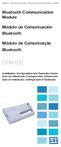 Motors Automation Energy Transmission & Distribution Coatings Bluetooth Communication Module Módulo de Comunicación Bluetooth Módulo de Comunicação Bluetooth CFW100 Installation, Configuration and Operation
Motors Automation Energy Transmission & Distribution Coatings Bluetooth Communication Module Módulo de Comunicación Bluetooth Módulo de Comunicação Bluetooth CFW100 Installation, Configuration and Operation
Sapphire Wonder TV USB
 Gravador de Vídeo Pessoal Sapphire Wonder TV USB (USB2.0 Captura de TV) Sapphire TV Série Guia do Usuário Aviso ao Usuário Nenhuma parte deste manual, incluindo os produtos e softwares nele descritos,
Gravador de Vídeo Pessoal Sapphire Wonder TV USB (USB2.0 Captura de TV) Sapphire TV Série Guia do Usuário Aviso ao Usuário Nenhuma parte deste manual, incluindo os produtos e softwares nele descritos,
MANUAL DO USUÁRIO. WebCAM
 MANUAL DO USUÁRIO WebCAM Professional WC101 Conteúdo: Precauções Introdução do Produto Especificações Técnicas Requisitos do Sistema Driver de Instalação (WINS XP) Driver de Instalação (WINDOWS VISTA)
MANUAL DO USUÁRIO WebCAM Professional WC101 Conteúdo: Precauções Introdução do Produto Especificações Técnicas Requisitos do Sistema Driver de Instalação (WINS XP) Driver de Instalação (WINDOWS VISTA)
TUTORIAL VMWARE WORKSTATION 8. Aprenda a instalar e configurar corretamente uma máquina virtual utilizando VMware Workstation com este tutorial
 TUTORIAL VMWARE WORKSTATION 8 Aprenda a instalar e configurar corretamente uma máquina virtual utilizando VMware Workstation com este tutorial INTRODUÇÃO O uso de máquinas virtuais pode ser adequado tanto
TUTORIAL VMWARE WORKSTATION 8 Aprenda a instalar e configurar corretamente uma máquina virtual utilizando VMware Workstation com este tutorial INTRODUÇÃO O uso de máquinas virtuais pode ser adequado tanto
Como instalar o sistema operacional pfsense no Citrix Xen Server
 Como instalar o sistema operacional pfsense no Citrix Xen Server Autor: Eder S. G. - edersg@vm.uff.br Versão: 1.2 Data: 21/11/2012 Última atualização: 07/03/2013 Observação: Máquina real: Sistema operacional
Como instalar o sistema operacional pfsense no Citrix Xen Server Autor: Eder S. G. - edersg@vm.uff.br Versão: 1.2 Data: 21/11/2012 Última atualização: 07/03/2013 Observação: Máquina real: Sistema operacional
User's Guide. Manual de Utilizador
 User's Guide Manual de Utilizador USER'S GUIDE HDD/SSD Support: SATA 2.5 (up to 12.5mm height) Material: Aluminium and Plastic External interface: USB 3.0 (compatible with USB 2.0/1.1) Internal interface:
User's Guide Manual de Utilizador USER'S GUIDE HDD/SSD Support: SATA 2.5 (up to 12.5mm height) Material: Aluminium and Plastic External interface: USB 3.0 (compatible with USB 2.0/1.1) Internal interface:
Guia de Instalação Rápida TE100-PIU
 Guia de Instalação Rápida TE100-PIU V2 Índice Português 1 1. Antes de Iniciar 1 2. Como Instalar 2 3. Configurar o Servidor de Impressão 3 4. Adicione a Impressora ao seu PC 5 Troubleshooting 7 Version
Guia de Instalação Rápida TE100-PIU V2 Índice Português 1 1. Antes de Iniciar 1 2. Como Instalar 2 3. Configurar o Servidor de Impressão 3 4. Adicione a Impressora ao seu PC 5 Troubleshooting 7 Version
USB para CONVERSOR EM SÉRIE
 USB para CONVERSOR EM SÉRIE Manual do Utilizador DA-70156 Rev.5 Manual de Instalação do Windows 7/8/8.1 Passo 1: Introduzir o CD deste produto na entrada CD-ROM. Ligar o dispositivo à porta USB extra do
USB para CONVERSOR EM SÉRIE Manual do Utilizador DA-70156 Rev.5 Manual de Instalação do Windows 7/8/8.1 Passo 1: Introduzir o CD deste produto na entrada CD-ROM. Ligar o dispositivo à porta USB extra do
Guía de instalación rápida TEW-649UB 1.03
 Guía de instalación rápida TEW-649UB 1.03 Table of Contents Español 1 1. Antes de iniciar 1 2. Instalación del Hardware 2 3. Cómo usar el adaptador inalámbrico 6 Troubleshooting 7 Wireless Tips 8 Version
Guía de instalación rápida TEW-649UB 1.03 Table of Contents Español 1 1. Antes de iniciar 1 2. Instalación del Hardware 2 3. Cómo usar el adaptador inalámbrico 6 Troubleshooting 7 Wireless Tips 8 Version
Kit Tecsystem for MVW-01. Kit Tecsystem para MVW-01. Kit Tecsystem Installation, Configuration and Operation Guide
 Kit Tecsystem for MVW0 Kit Tecsystem para MVW0 Kit Tecsystem Installation, Configuration and Operation Guide Kit Tecsystem Guía de Instalación, Configuración y Operación Kit Tecsystem Guia de Instalação,
Kit Tecsystem for MVW0 Kit Tecsystem para MVW0 Kit Tecsystem Installation, Configuration and Operation Guide Kit Tecsystem Guía de Instalación, Configuración y Operación Kit Tecsystem Guia de Instalação,
O HyperMedia Center é um aplicativo multimídia integrado que permite. aproveitar plenamente seu entretenimento digital TV, home vídeos e fotos.
 Brasil Introdução O HyperMedia Center é um aplicativo multimídia integrado que permite aproveitar plenamente seu entretenimento digital TV, home vídeos e fotos. O aplicativo HyperMedia Center transforma
Brasil Introdução O HyperMedia Center é um aplicativo multimídia integrado que permite aproveitar plenamente seu entretenimento digital TV, home vídeos e fotos. O aplicativo HyperMedia Center transforma
2 Categorias Categories Todas as categorias de actividade são apresentadas neste espaço All activity categories are presented in this space
 1 Próximas Actividades Next Activities Visualiza as próximas actividades a ter inicio, com a indicação do tempo restante Displays upcoming activities and indicating the remaining time 2 Categorias Categories
1 Próximas Actividades Next Activities Visualiza as próximas actividades a ter inicio, com a indicação do tempo restante Displays upcoming activities and indicating the remaining time 2 Categorias Categories
MANUAL SUPER DVBT MEDIA BOX
 MANUAL SUPER DVBT MEDIA BOX MANUAL DE INSTALAÇÃO E UTILIZAÇÃO EG-M1 Conteúdo 1. Apresentação do Produto................................. 3 2. Conexão do Aparelho.......................................
MANUAL SUPER DVBT MEDIA BOX MANUAL DE INSTALAÇÃO E UTILIZAÇÃO EG-M1 Conteúdo 1. Apresentação do Produto................................. 3 2. Conexão do Aparelho.......................................
Índice QUICKSTORE PORTABLE. 1. Características. 2. Especificações. 3. Componentes e acessórios. 4. Resumo do dispositivo
 Guia usário Índice 1. Características 2. Especificações 3. Componentes e acessórios 4. Resumo do dispositivo 5. Instalação de uma unidade de disco rígido SATA 6. Software de cópia de segurança 6.1 Instalação
Guia usário Índice 1. Características 2. Especificações 3. Componentes e acessórios 4. Resumo do dispositivo 5. Instalação de uma unidade de disco rígido SATA 6. Software de cópia de segurança 6.1 Instalação
ArcSoft Total Media. HDCam 2.0
 ArcSoft Total Media HDCam 2.0 1 Introdução Guia de Início Rápido O ArcSoft Total Media HDCam é um software de área de trabalho que combina gerenciamento de mídia e capacidades de reprodução. Gerenciamento
ArcSoft Total Media HDCam 2.0 1 Introdução Guia de Início Rápido O ArcSoft Total Media HDCam é um software de área de trabalho que combina gerenciamento de mídia e capacidades de reprodução. Gerenciamento
Instruções. Adaptador USB Bluetooth
 Instruções Adaptador USB Bluetooth Índice Instruções para uso do adaptador USB Bluetooth......... 3 Microsoft Windows XP com SP2..................... 4 Instalação do adaptador Bluetooth............. 4
Instruções Adaptador USB Bluetooth Índice Instruções para uso do adaptador USB Bluetooth......... 3 Microsoft Windows XP com SP2..................... 4 Instalação do adaptador Bluetooth............. 4
